
时间:2021-02-28 15:22:53 来源:www.win10xitong.com 作者:win10
许多用户在使用win10系统的时候都遇到了win10怎么启动磁盘写入缓存的问题,因为这个问题还是比较少见的,所以很多网友都不知道该如何解决,要是你想自动动手来解决这个win10怎么启动磁盘写入缓存的问题,小编在这里先给出一个解决这个问题的步骤:1、鼠标右键点击桌面"win"图标,选择"设备管理器"。2、在打开的设备管理器中展开磁盘驱动器,鼠标右键点击磁盘选项,选择"属性"就很快的能够处理好这个问题了。我们下面一起来看看更详细的win10怎么启动磁盘写入缓存的详尽解决要领。
1.右键单击桌面上的“win”图标,然后选择“device manager(设备管理器)”。
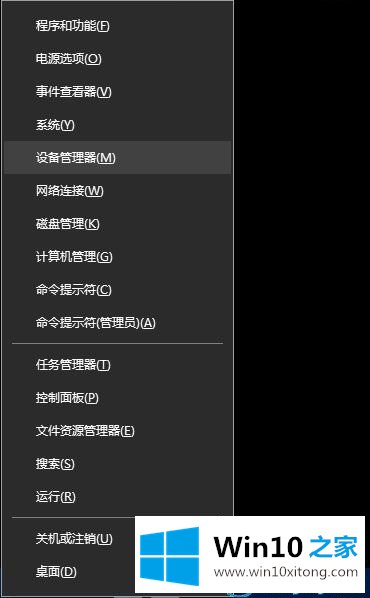
2.在打开的设备管理器中展开磁盘驱动器,右键单击磁盘选项并选择“属性”。
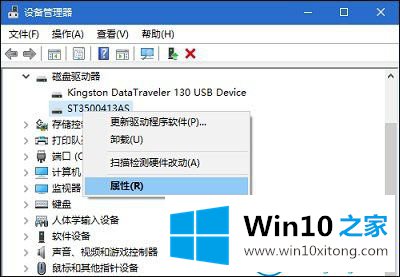
3.单击“策略”选项卡,选中“在设备上启用写缓存”,然后单击“确定”。
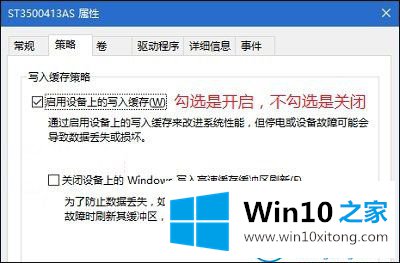
Win10就是这样启动磁盘写入缓存的。这个教程很简单吗?我们来看看。
许多朋友都遇到了win10怎么启动磁盘写入缓存的问题,只需要按照上面小编说的方法去做,就可以解决,今天的内容到这里就结束了,我们很高兴能够在这里把你的问题能够协助解决。